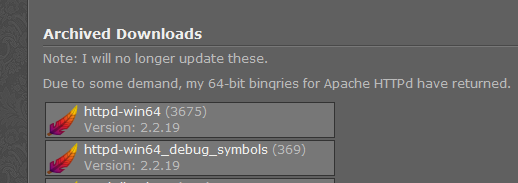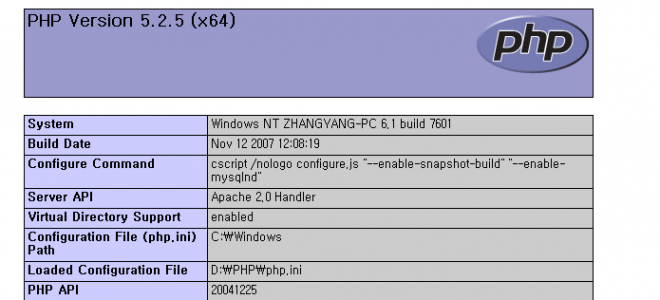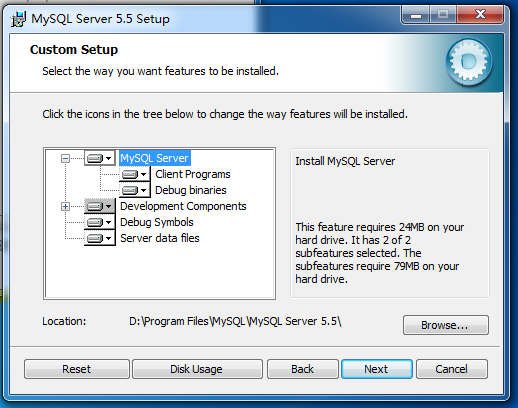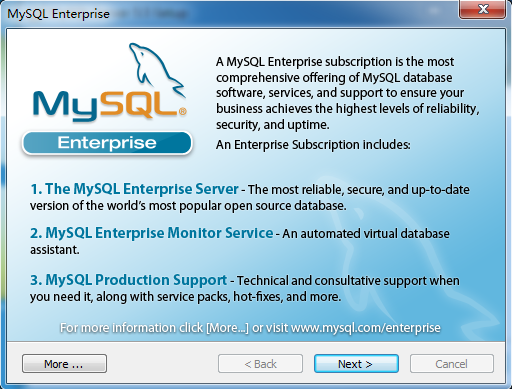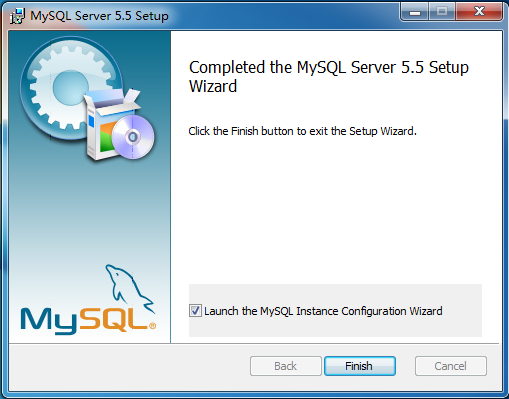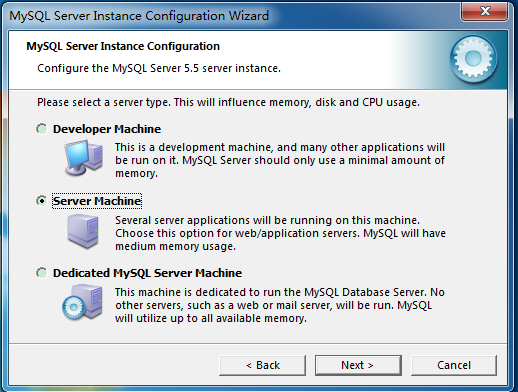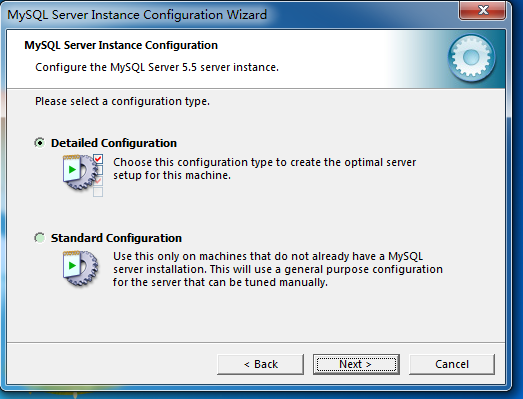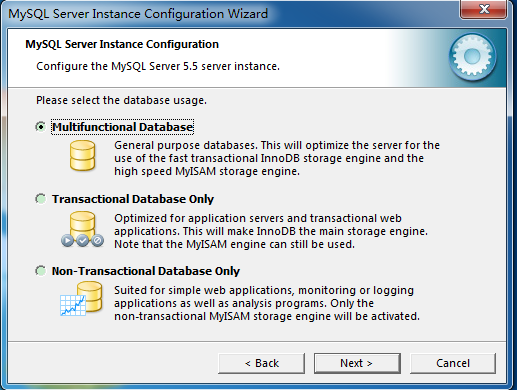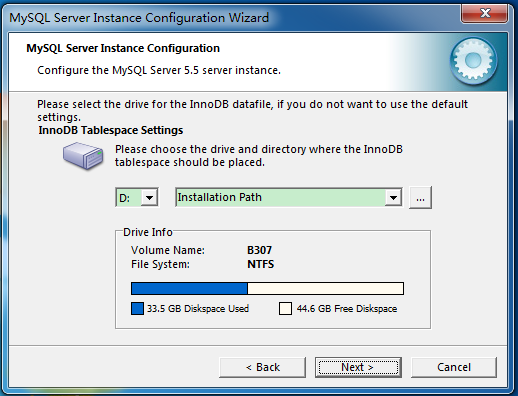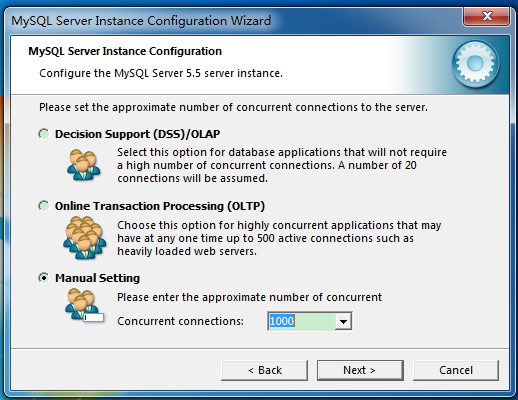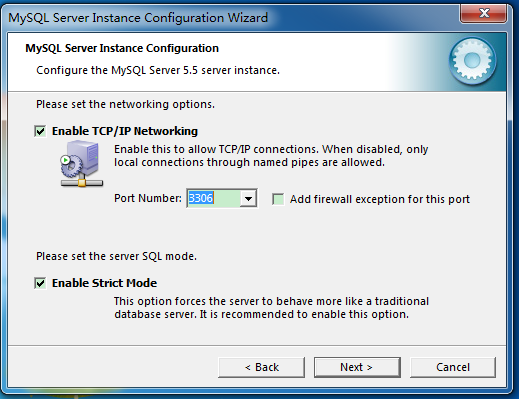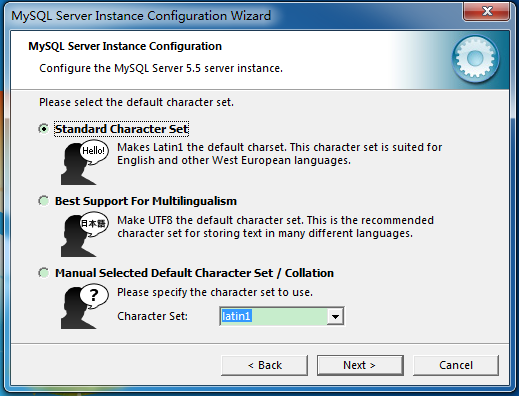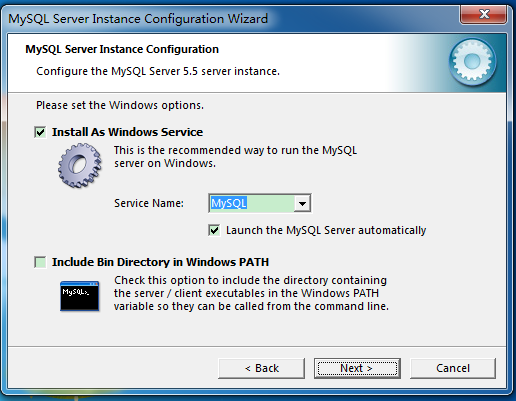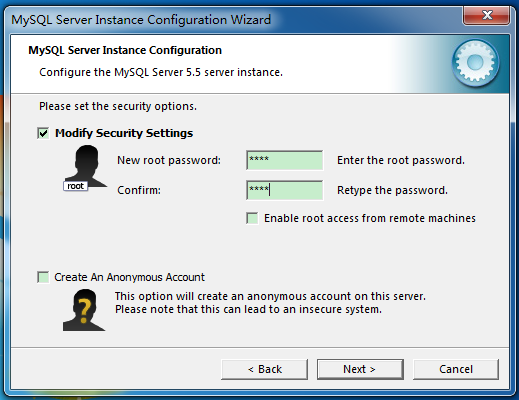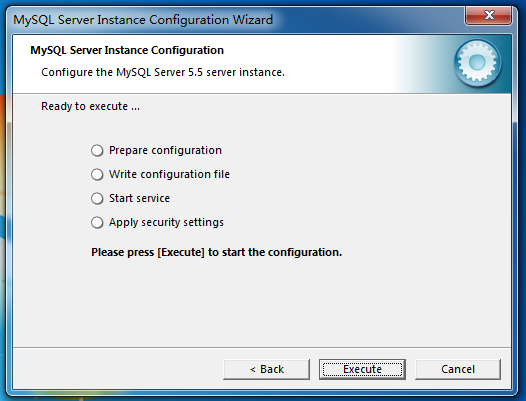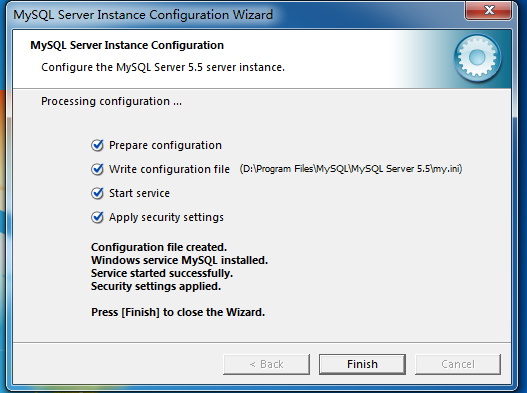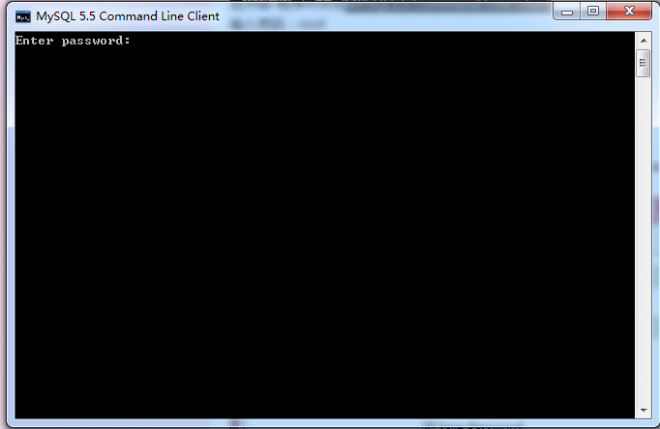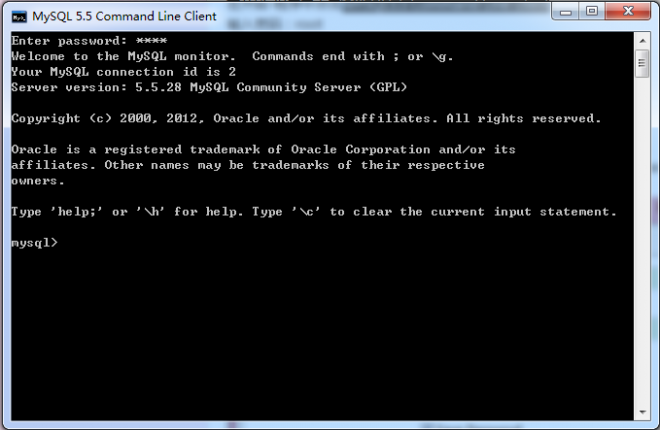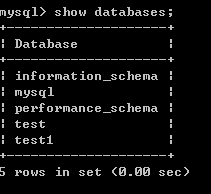一、安装Apache
目前官方没有64位的Apache,在网上找到64位的Apache
1.https://blackdot.be/download-archive/下载httpd-win64 2.2.19
2.没有安装程序,解压到想要装的位置(我的位置D:\Program Files\Apache)
3.修改配置文件D:\Program Files\Apache\httpd-2.2-x64\conf\httpd.conf
【注意路径中必须使用左斜杠】:
ServerRoot "/httpd-2.2-x64" 改为 ServerRoot "D:/Program Files/Apache/httpd-2.2-x64" Listen 80 改为 Listen 8080 # 端口,若已开启IIS,则80端口就不能使用了 DocumentRoot "/httpd-2.2-x64/htdocs" 改为 DocumentRoot "D:/Program Files/Apache/httpd-2.2-x64/htdocs" # 放置网站文件的路径 DirectoryIndex index.html 改为 DirectoryIndex index.html index.htm index.php # 加入index.php,PHP的默认页 ScriptAlias /cgi-bin/ "/httpd-2.2-x64/cgi-bin/" 改为 ScriptAlias /cgi-bin/ "D:/Program Files/Apache/httpd-2.2-x64/cgi-bin/"
将LoadModule rewrite_module modules/mod_rewrite.so前的#去掉
将include /_httpd/test.conf一行去掉(如果没有的话就不用管了)
另外在ServerName的注释后面添加ServerName 192.168.*.*(localhost对应的IP):8080
不然在后面执行命令的时候会报错。(Error:could not reliably determine the server's fully qualified domain name)。
执行命令:httpd.exe -k install(将apache加入系统服务,默认服务名是Apache2.2)
执行命令:httpd.exe -k start(运行服务)
如果无法安装有可能是没有安装vc2008运行库。
5.测试安装是否成功
打开浏览器,输入: http://localhost:8080
如果显示 It Works! 说明成功安装。
如果无法显示,则查找错误。
我遇到的错误提示:
在执行命令:httpd.exe -k install提示拒绝访问。:failed to open the winNT service manager
解决方法:
软件安装时与windows7的“用户账户控制”(UAC)冲突,只要先关闭UAC(控制面板-用户账户和家庭安全-系统和安全-行动中心,里面有“更改用户账户控制设置”,改成从不通知,完成后会提示重启,此时需要重启一下)再安装就没问题了,安装完后可以再修改回来。
二、安装PHP
PHP同样没有官方的64位,因此也下载前人修改编译的。
1.http://p.gokuai.com/index.php?m=Index&a=file&file=1378gSLW4GF7777p下载php-5.2.5-x64-2007-11-12.zip。
2.解压后,将将里面的php-5.2.5 (x64)文件夹下的全部内容复制到某一路径下,我的路径是D:\PHP
3.修改apache的配置文件 D:\Program Files\Apache\httpd-2.2-x64\conf\httpd.conf
在#LoadModule vhost_alias_module modules/mod_vhost_alias.so一行下加上:
LoadModule php5_module “D:/PHP/php5apache2_2.dll” #加载apache模组
PHPIniDir “D:/PHP” #这是php所在的路径
在AddType application/x-gzip .gz .tgz下加上:
在#LoadModule vhost_alias_module modules/mod_vhost_alias.so一行下加上:
LoadModule php5_module “D:/PHP/php5apache2_2.dll” #加载apache模组
PHPIniDir “D:/PHP” #这是php所在的路径
在AddType application/x-gzip .gz .tgz下加上:
AddType application/x-httpd-php .php AddType application/x-httpd-php .html # .html, .php为可执行php语言的扩展名
注意:x-httpd-php .php和x-httpd-php .html 的“.”前面都有一个空格
4.将下面文件复制到C:\Windows\System32下
D:\Program Files\PHP\php5ts.dll D:\Program Files\PHP\php5isapi.dll D:\Program Files\PHP\php5apache2_2.dll D:\Program Files\PHP\ext\php_mysql.dll D:\Program Files\PHP\ext\php_mysqli.dll D:\Program Files\PHP\libmysql.dll
5.将D:\Program Files\PHP\php.ini-dist修改为php.ini,并作如下修改
修改extension_dir = “./”为
通过去掉分号(注释)的方法,加载这些dll。
重启apache:在cmd中进入D:\Program Files\Apache\httpd-2.2-x64\bin文件下
修改extension_dir = “./”为
extension_dir = “D:\Program Files\PHP\ext” # 指定动态连接库的目录
通过去掉分号(注释)的方法,加载这些dll。
extension=php_gd2.dll extension=php_mysql.dll extension=php_oci8.dll (Oracle数据库) extension=php_pgsql.dll (postgre 数据库) extension=php_zip.dll
修改Session设置
修改;session.save_path = "/tmp"为
session.save_path = “D:/PHP/custom/session”
配置PHP的临时文件夹路径
修改;upload_tmp_dir =为
upload_tmp_dir = “D:/PHP/custom/upload”
short_open_tag = On此选项选择是否打开简写标签即:支持,这地方要改称ON
6.测试是否安装成功
在D:\Program Files\Apache\httpd-2.2-x64\htdocs文件中,新建为index.php文件,文件内容仅为:
重启apache:在cmd中进入D:\Program Files\Apache\httpd-2.2-x64\bin文件下
执行命令:httpd -k shutdown (关闭Apache)
httpd -k restart (重启Apache)。
打开 http://localhost:8080 若能看到输出php的配置信息,则说明安装成功。
如果没有则错误。
三、安装MySQL
注意:看到有的文章提到
在D:\Program Files\PHP\php.ini中对mysql进行一些配置
mysql.default_port = 3306 mysql.default_host = localhost
1.http://www.mysql.com/downloads/mysql/注册后下载
2.运行文件,按照向导一步一步next,选择custom设定程序安放位置,(我的位置D:\Program Files\MySQL\MySQL Server 5.5\)
去掉勾,不进入配置向导,点finish。
3.进入D:\Program Files\MySQL\MySQL Server 5.5\bin文件,右键bin以管理员身份运行MySQLInstanceConfig。
连接数改为1000.
设置管理员root密码。密码输入框下面的小框不要勾选,看到网上有人提到勾选了最后Apply security settings会不成功。
成功!
4.测试数据库是否安装成功。
开始-所有程序-MySQL中运行MYSQL5.5 Command Line cilent。
输入之前设置的管理员root密码。
想要查看mysql数据库自带的有哪些数据库使用命令(命令结束符为;或\g)
Show databases;
创建新的数据库:createdatabase 数据库名称;
例如:create database test1;
5.测试能否连接到MySQL
在D:\Program Files\Apache\httpd-2.2-x64\htdocs新建个link.php,下代码中输入
<?php $link=mysql_connect(“127.0.0.1″,”root”,”Mysql安装时填写的密码”); if(!$link) echo “Mysql数据库连接失败!”; else echo “Mysql数据库连接成功!”; mysql_close(); ?>
打开浏览器输入:http://localhost:8080/link.php 查看